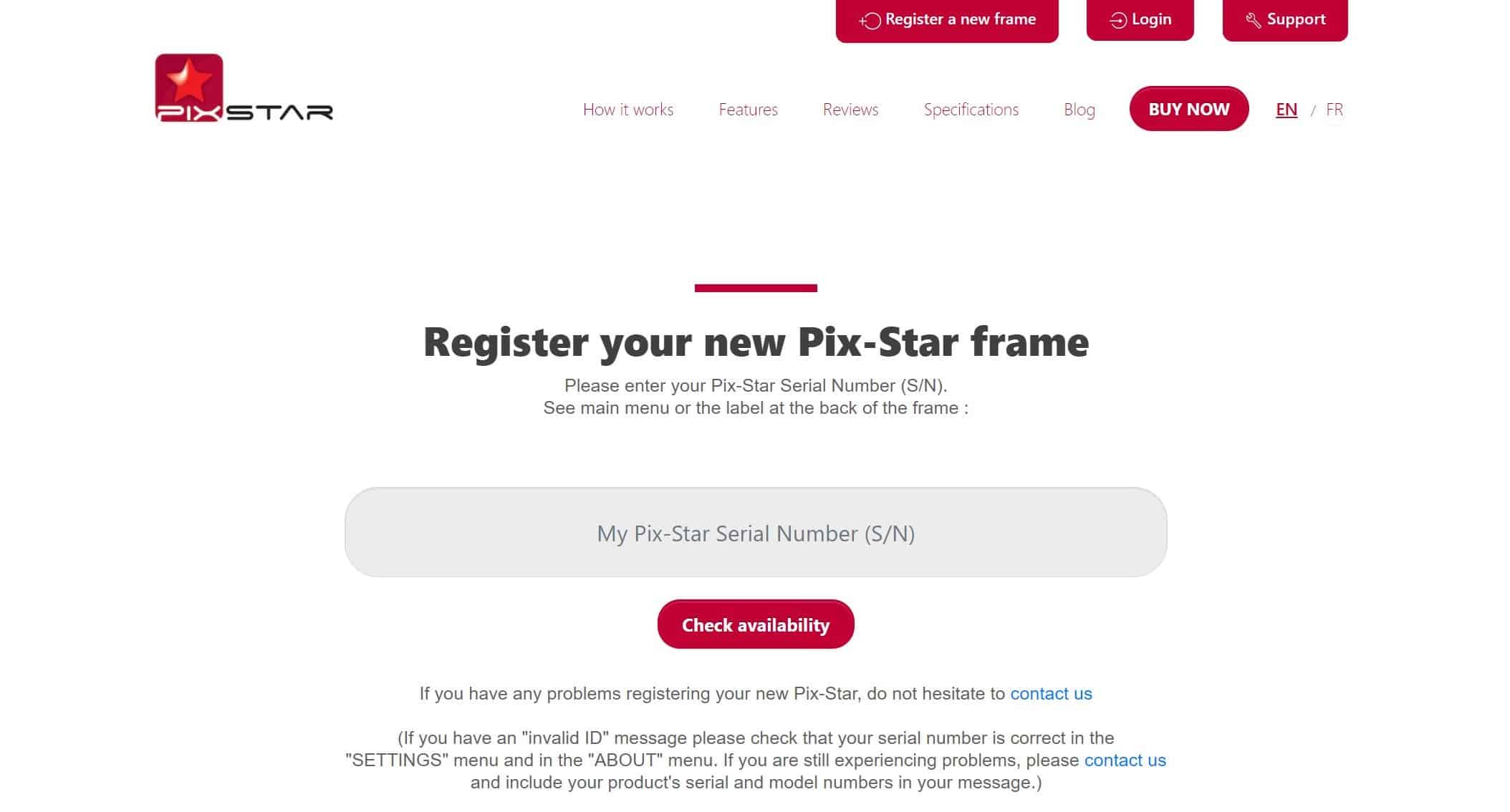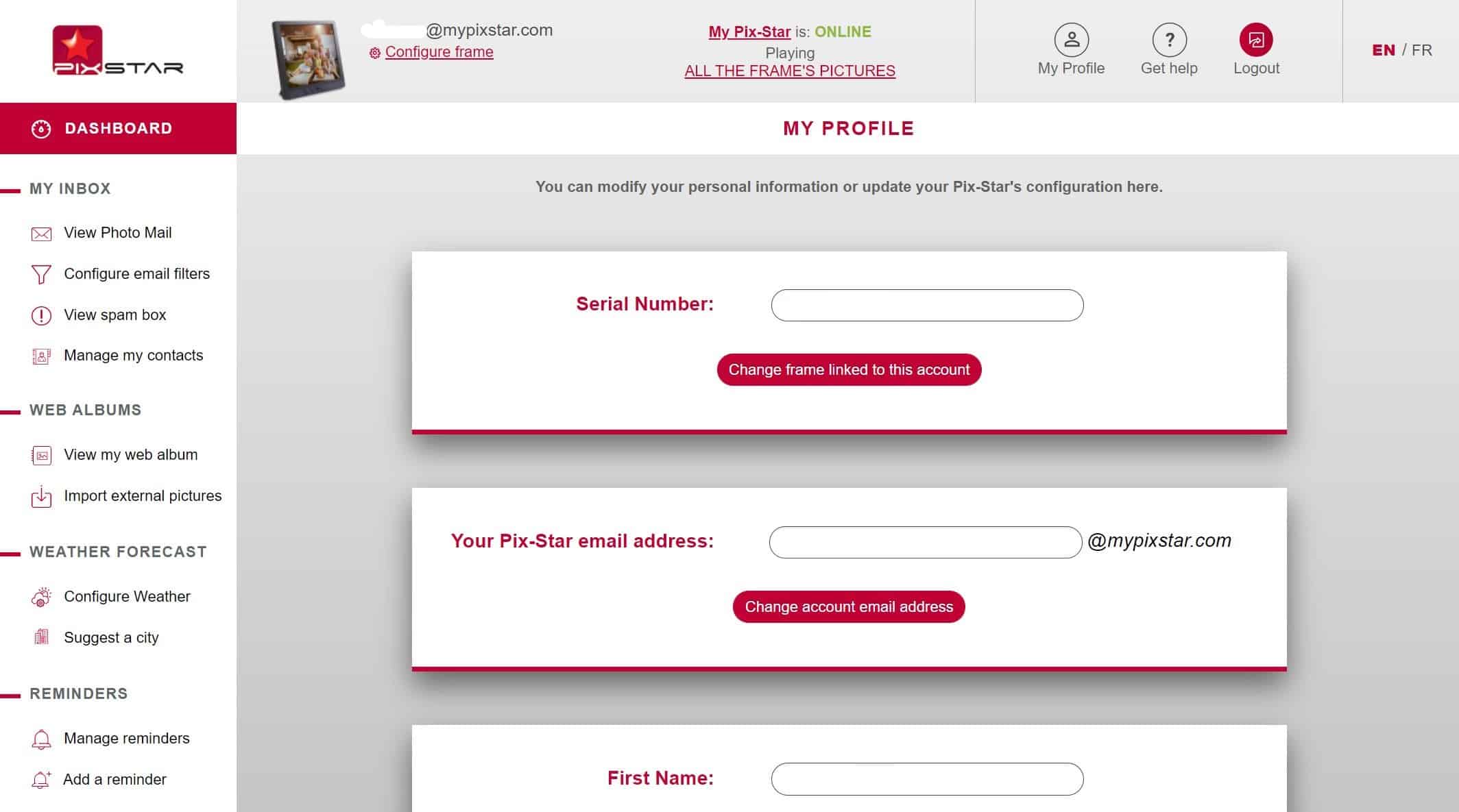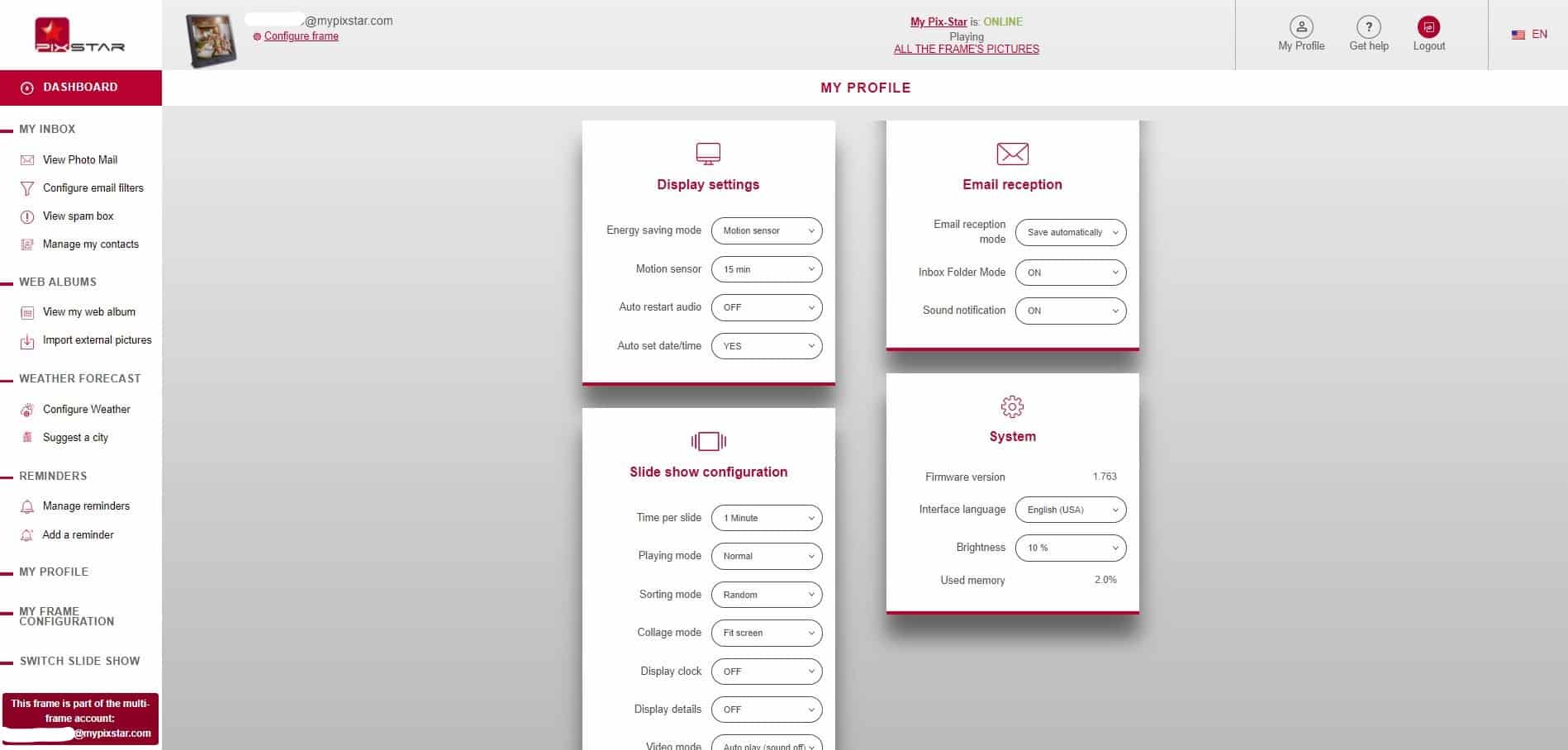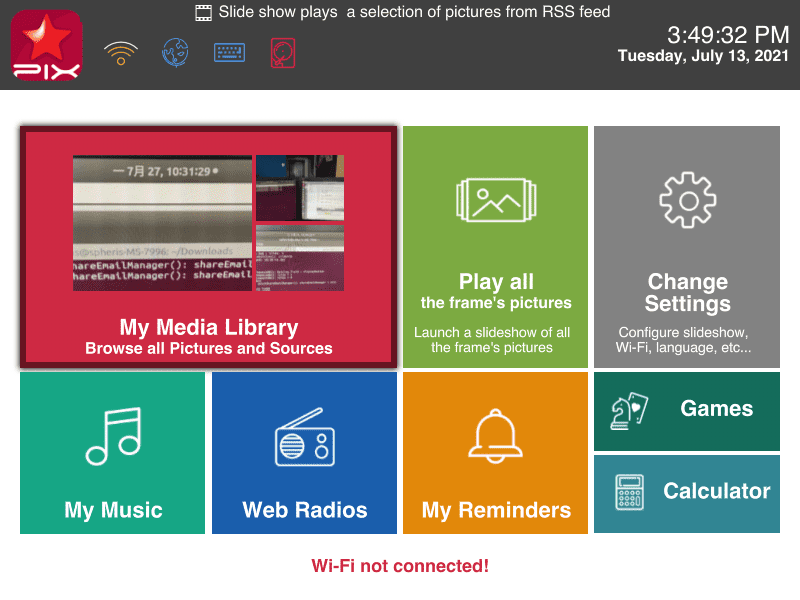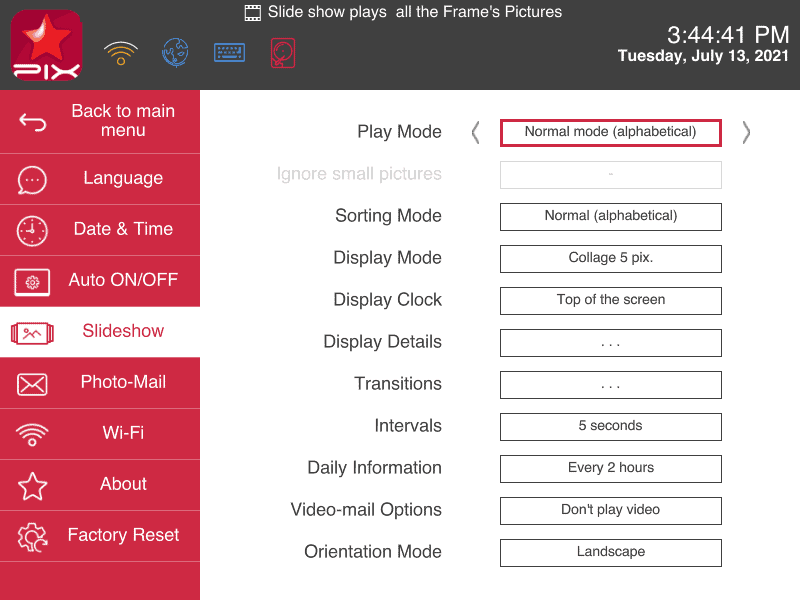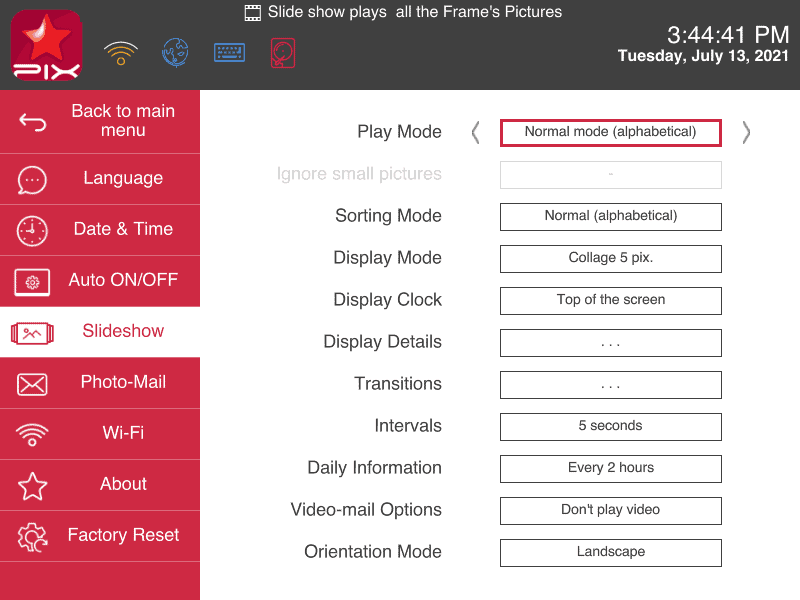Tempo necessário: 5 minutos.
Aprender a controlar à distância um moldura fotográfica digital pode fazer maravilhas para a sua casa e família - especialmente se você tem usuários idosos que querem se envolver mais. A funcionalidade de controlo remoto é uma funcionalidade que normalmente só se encontra entre um punhado das melhores molduras fotográficas digitais como a Pix-Star. Neste guia, vamos analisar especificamente a moldura fotográfica digital Pix-Star e como controlá-la à distância. Nós cobrimos os 6 passos importantes que você precisa saber para começar da maneira correta. Vamos mergulhar!
- Certifique-se de que a sua moldura está online e registada

O primeiro passo para aprender a controlar remotamente um moldura fotográfica digital é para ter o seu frame online e registado. Com a moldura fotográfica digital Pix-Star, isto é feito quando a moldura é colocada pela primeira vez. Uma moldura online refere-se simplesmente a uma que está ligada a Wi-Fi e registada na interface web.
Para registrar sua nova moldura digital Pix-Star, vá até pix-star.com e clique em "Register a New Frame" na parte superior da janela. Aqui você precisa do número de série da sua moldura. Encontre-o na seção "Sobre" da sua moldura, acessando a página "Configurações" da moldura a partir de sua tela inicial. Basta digitar o número de série na caixa e clicar em "Check Availability".
Deve levar apenas alguns segundos para verificar se a sua moldura fotográfica digital não foi previamente registada. Uma vez marcado como disponível, basta seguir as instruções no ecrã para completar o processo de registo da sua moldura Pix-Star.
Outro ponto importante a ter em conta quando se liga a Wi-Fi é que as molduras fotográficas digitais não se podem ligar a redes Wi-Fi que exijam autenticação web. Isto é comum em redes Wi-Fi em hotéis e cafés, embora alguns roteadores possam requerer autenticação web (não muito comum). - Acesse o seu painel de controle da web

Depois de ter registado o seu Moldura fotográfica digital Pix-Star e o tenha online, é hora de entrar no seu painel da web. Este painel é onde você pode controlar remotamente uma moldura fotográfica digital, ligar e sincronizar álbuns web e gerenciar o armazenamento na nuvem para todas as suas molduras Pix-Star conectadas. Certifique-se de ter as informações de login do passo 1 à mão, pois você vai precisar delas em um momento.
Vá até pix-star.com e clique em "Login" na parte superior da janela. Aqui você será solicitado a digitar seu e-mail exclusivo "@mypixstar.com". Você deve ter recebido esta informação quando comprou o frame (via e-mail). Digite o nome de usuário e a senha do e-mail e clique em "Login". Aqui também é onde você entrará na sua conta de controle multi-frame se você comprou vários frames e quer controlar todos eles ao mesmo tempo.
Você será enviado diretamente para o painel da web do seu frame. Tire alguns minutos para se familiarizar com todas as funcionalidades e funções oferecidas na interface. É aqui que pode ligar álbuns da web, gerir o armazenamento em nuvem das suas molduras ligadas e controlar remotamente qualquer uma das suas molduras fotográficas digitais. - Clique em "Configuração da minha moldura".

Perto da extremidade inferior do painel da esquerda, encontre a opção "My Frame Configuration" e clique sobre ela. Antes de clicar nesta opção, você pode querer ajustar suas configurações de perfil, alterar sua senha de acesso ou adicionar qualquer outro frame à sua conta de usuário. Se você estiver pronto para controlar remotamente seu quadro Pix-Star, clique em "My Frame Configuration" e vá para o passo 4.
Se você receber uma mensagem na parte superior do visor dizendo que seu frame está offline, verifique se ele está conectado a Wi-Fi. Se você ainda estiver tendo problemas para mostrá-lo como online, basta reiniciar o frame desligando-o, desconectando-o e esperando um momento. Conecte o frame à tomada e ligue-o novamente. Isto deverá resolver quaisquer problemas com a sua moldura digital Pix-Star que não apareça online.
Quando você for redirecionado para a página "Minha configuração de quadro", você verá as quatro categorias: configurações de exibição, recepção de e-mail, configuração de apresentação de slides e sistema. Cada uma destas categorias permite-lhe ajustar uma área diferente das definições do seu frame. Embora você não tenha controle 100% sobre cada configuração que seu quadro tem a oferecer, você pode ajustar todas as configurações importantes remotamente. - Ajustar as definições do visor

Aqui você pode ajustar o sensor de movimento da moldura fotográfica digital limite de tempo de ativação/desativação automática, programação de ativação/desativação automática, reinício automático e configurações de data/hora. Eles só levam alguns momentos para refletir sobre o quadro. Eles são ótimos para usuários idosos, pois essas configurações podem muitas vezes ser bastante confusas, pois os resultados não são vistos imediatamente. - Gerenciar configurações e preferências de slideshow

Aqui você pode ajustar as configurações do slideshow que se aplicam aos slideshows atuais (e aos slideshows em geral). O tempo por diapositivo refere-se à velocidade de transição entre as fotos que estão a ser reproduzidas nos slideshows. O modo de reprodução permite ajustar a frequência com que as fotos são reproduzidas (apenas as fotos mais recentes e repetir as novas fotos mais vezes).
O modo de ordenação permite ajustar a ordem de reprodução das fotos. Você pode escolher entre ordem de reprodução aleatória, primeiro as fotos mais recentes ou as mais antigas. Esta configuração terá efeito no slideshow atual, mas também afetará quaisquer slideshows subsequentes.
O modo Collage permite-lhe criar colagens fotográficas únicas. Você pode ajustar o número de fotos a serem incluídas na colagem e até mesmo definir as fotos para se ajustarem inteligentemente ao ecrã. Isto é óptimo para fotografias que não correspondem à relação de aspecto 4:3 das molduras fotográficas digitais Pix-Star.
O modo vídeo permite-lhe decidir se os vídeos devem ser incluídos nos slideshows. Você também pode ajustar se eles devem ou não reproduzir seu som original ou reproduzir em modo mudo. Se quiser ver vídeos, mas não em slideshows, pode vê-los directamente (individualmente) a partir da galeria multimédia do quadro. - Alterar as configurações do sistema e recepção de e-mail

Aqui você pode definir se as fotos recebidas para o endereço de e-mail da moldura são salvas automaticamente no armazenamento interno da moldura. Esta é uma configuração fantástica para famílias que querem controlar quem pode enviar fotografias para que molduras fotográficas digitais.
É uma ótima maneira de oferecer uma camada extra de proteção se houver crianças vendo os slideshows. Você também pode gerenciar as notificações de entrada de fotos - o que é importante se você definir a moldura para solicitar a aceitação manual de novas fotos e vídeos.
As definições do sistema permitem-lhe ver a versão actual do firmware, alterar o idioma da interface e até ajustar a luminosidade do ecrã. Configurações de cores como tonalidade, temperatura e saturação também podem ser ajustadas - mas isso precisa ser feito diretamente no quadro.